לפעמים גודל הקובץ הנדרש להעברה יכול לחרוג מגודל המדיה החיצונית, ברוב המקרים אפילו דחיסתו המוגברת לא תועיל במצב. אך תמיד ניתן לפצל את הקובץ לחלקים ולהעבירו למספר מדיות (דיסקים) או לחלופין, אחד בכל פעם.

הוראות
שלב 1
על מנת לפצל את הקובץ לחלקים, אתה זקוק לתוכנית ארכיב מיוחדת. הפופולרי והנגיש ביותר למטרה זו הוא WinRar. אתה מוריד את זה:

שלב 2
התקן את התוכנית עם זכויות מנהל מערכת (אם יש לך Windows 7).
שלב 3
הפעל את התוכנית. בחלון שמציג את תוכן הדיסקים של המחשב, מצא והדגיש את הקובץ או התיקיה שאתה זקוק להם.
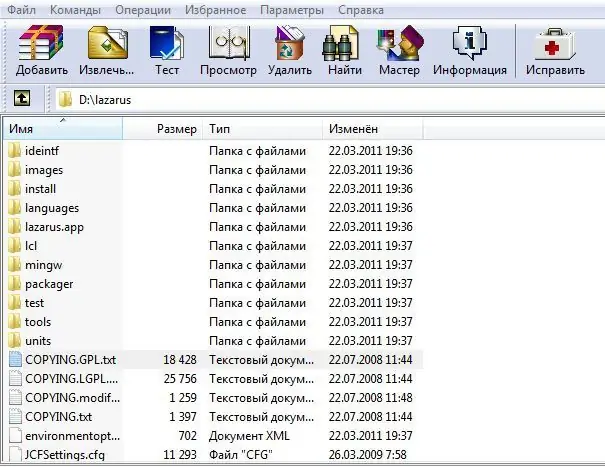
שלב 4
לחץ על סרגל הכלים "הוסף".
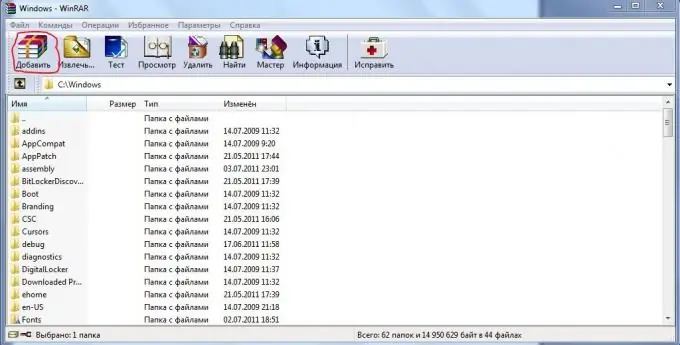
שלב 5
נפתח חלון בו תוכלו לכוונן את פורמט הארכיון העתידי, או הארכיונים. כדי לפצל קובץ או תיקיה למספר חלקים, הגדר את השורה "חלק לחלקים בגודל (בתים)". בחר בגודל של חתיכה אחת שמתאימה לך ביותר.
שלב 6
הגדר פרמטרים נוספים (ראה הערה), אם נדרש, ולחץ על אישור.
שלב 7
אתה מחכה לסיום הארכיון.

שלב 8
החלקים המרוכזים של הקובץ שלך ימוקמו כברירת מחדל בספריה עם קובץ בשם ".part.".
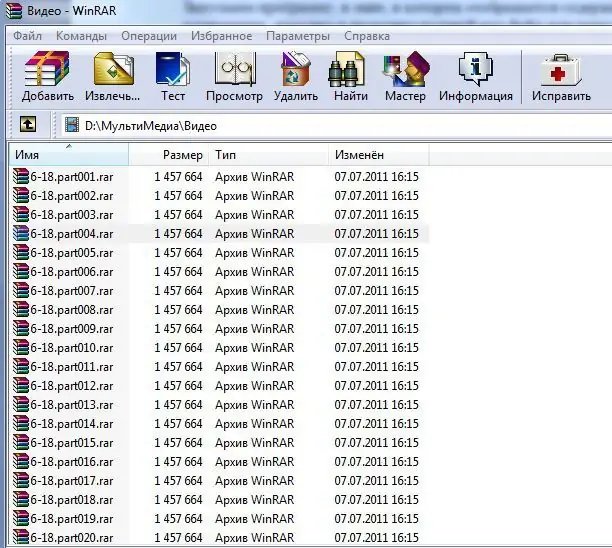
שלב 9
על מנת לחבר את כל החלקים יחד, עליך להעביר את כל החלקים לתיקיה אחת ולבחור את פריקת החלק הראשון (חלק 1). התוצאה היא הקובץ המקורי.






